|
1. Open je tube, plaatje en maskers in psp.
2. Zet je voorgrondkleur op #0050C8 en
achtergrondkleur op #0A0A0C.
3. Open een nieuwe afbeelding 750 x 550
pixels en vul deze met je achtergrondkleur.
4. Nieuwe rasterlaag - vul met je
voorgrondkleur.
5. Lagen - nieuwe maskerlaag - uit
afbeelding - Narah_mask_Abstract120.
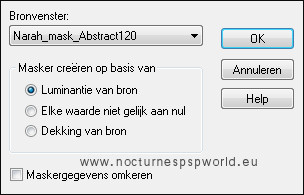
6. Lagen - samenvoegen - groep
samenvoegen.
7. Aanpassen - scherpte - verscherpen.
8. Effecten - randeffecten -
accentueren.
9. Nieuwe rasterlaag - gereedschap
selectie - aangepaste selectie.
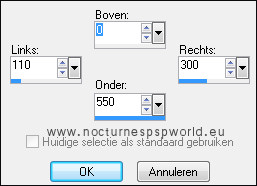
10. Vul de selectie met #3CC3CC - niets
selecteren.
11. Effecten - vervormingseffecten -
poolcoördinaten.
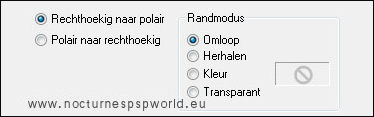
12. Effecten - afbeeldingseffecten -
naadloze herhaling.
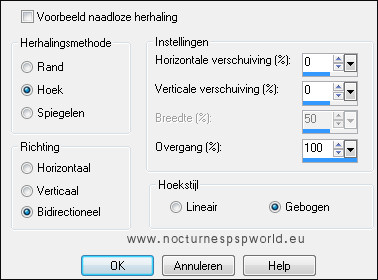
13. Effecten - filter penta.com - color
dot - standaard instellingen.
14. Zet in je lagenpalet de mengmodus op
tegenhouden en de laagdekking op 95.
15. Lagen - schikken - omlaag - klik de
bovenste laag aan.
16. Nieuwe rasterlaag - selecties -
alles selecteren - plaatje 008 - bewerken - kopieren -
bewerken - plakken in selecties - selecties - niets
selecteren.
17. Zet de mengmodus op overlay - lagen
- dupliceren - zet de mengmodus van deze laag op
vermenigvuldigen.
18. Nieuwe rasterlaag - vul met wit -
lagen - nieuwe maskerlaag - uit afbeelding - Narah_mask_Abstract132.
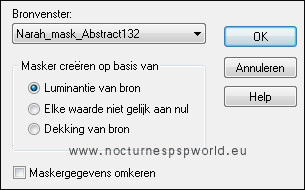
19. Lagen - samenvoegen - groep
samenvoegen.
20. Selecties - selecties laden vanaf
schijf - NPW_Nancy_Sel1.

21. Nieuwe rasterlaag - filter eye candy
impact - glass.
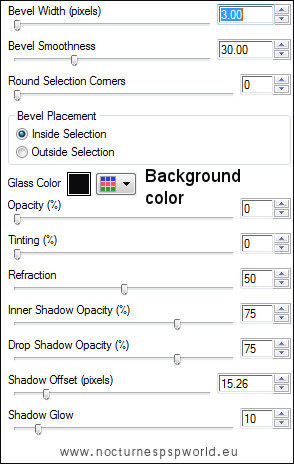
Niets selecteren.
22. Tube Maxyran_15_01_10 Women180 -
bewerken - kopieren - bewerken - plakken als nieuwe laag
- afbeelding - spiegelen.
23. Effecten - afbeeldingseffecten -
verschuiving.
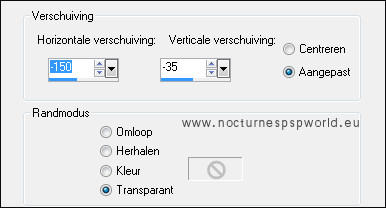
24. Lagen - dupliceren - klik de laag
eronder aan - aanpassen - vervagen - gaussiaanse
vervaging - bereik op 50.
25. Klik de bovenste laag aan - eye
candy impact - perspective shadow - drop shadow blurry.
26. Lagen - samenvoegen - zichtbare
lagen samenvoegen - bewerken - kopieren.
27. Nieuwe rasterlaag - lagen - schikken
- omlaag - afbeelding - doekgrootte.
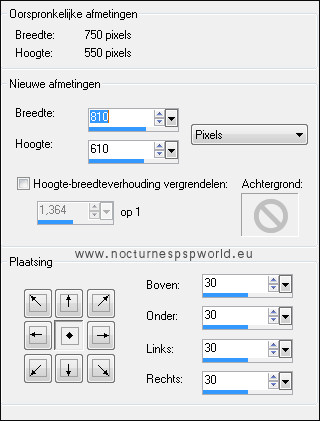
28. Selecties - alles selecteren -
bewerken - plakken in selectie - selecties - niets
selecteren.
29. Aanpassen - vervagen - radiaal
vervagen.
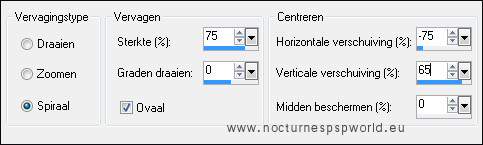
30. Effecten - filter L & K Paris -
standaard instellingen.
31. Aanpassen - scherpte - verscherpen.
32. Klik bovenste laag aan - selecties -
alles selecteren - selecties - zwevend - selecties -
niet zwevend - selecties - wijzigen - selectieranden
selecteren.
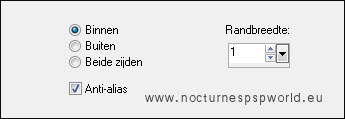
33. Vul de selectie met #3CC3CC -
selecties - niets selecteren.
34. Effecten - 3deffecten - slagschaduw.
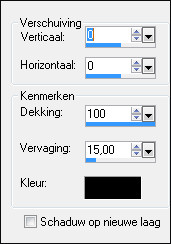
35. Herhaal nog een keer de slagschaduw.
36. Afbeelding - randen toevoegen - 1
pixel #0A0A0C.
37. Zet je watermerk er op en klaar is
je les.
İNocturne
16 juli 2011
Extra voorbeeld

Anya bedankt voor het testen van mijn les.
Hieronder haar crea.

Bedankt Animabelle voor het vertalen van mijn les in
het frans.
Hieronder haar crea.

Bedankt Tati
voor het vertalen van mijn les in het spaans.
Hieronder haar crea.

Back
|